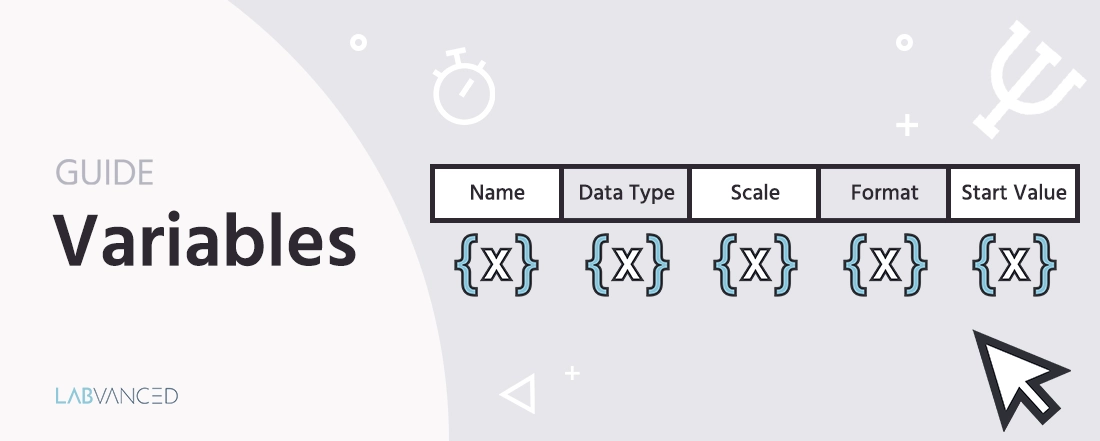
Variablen
Beschreibung
Variablen können für verschiedene Zwecke im Prozess der Erstellung eines Experiments in Labvanced verwendet werden. Variablen speichern und aktualisieren Werte, die entweder im Editor durch den Experimentator oder während der Ausführung des Experiments auf verschiedene Weise erstellt werden. Es gibt mehrere Variablentypen, einschließlich: Systemvariablen, Faktorvariablen, Objektvariablen und benutzerdefinierte Variablen.
Das Verständnis, wie Variablen verwendet werden können, ist entscheidend für den Aufbau eines Experiments in Labvanced. Variablen haben viele Funktionen, einschließlich:
- Daten speichern / lesen: Aufgezeichnete Daten, wie Teilnehmerantworten und Reaktionszeiten, werden in Variablen gespeichert.
- Daten erstellen: Bestimmte Szenarien erfordern möglicherweise, dass Sie Variablen vor Ort erstellen, wie beispielsweise das Hinzufügen von Punkten oder das Verknüpfen von Zeichenfolgen zu einer längeren.
- Den Fluss des Experiments steuern: Das Heranziehen von Variablen kann verwendet werden, um den Fluss des Experiments zu steuern. Zum Beispiel, wenn eine Punktevariable unter einem bestimmten Schwellenwert liegt, dann zu einer bestimmten Aufgabe weitergehen.
Wichtig ist, dass alle Variablen innerhalb einer Studie definiert sind und global im gesamten Experiment verwendet werden können. Um alle erstellten Variablen zu sehen, können Sie zum Variablen-Tab im linken Navigationsbereich für eine bestimmte Studie gehen, wo alle Variablen einer Studie aufgelistet werden.
Schauen Sie sich dieses ~5-minütige Video an, das Variablen und deren Funktionsweise vorstellt:
Variablen im Aufgabeneditor finden
Im Aufgabeneditor werden die in dem aktuell ausgewählten Frame verwendeten Variablen im Tab Variablen in der oberen rechten Ecke des Bildschirms aufgelistet. Hier wird jede Variable mit ihren wichtigsten Eigenschaften angezeigt: der Hauptkategorie, dem Datentyp und dem Namen. Variablen können kopiert, gelöscht und ausgewählt werden, um weitere Eigenschaften zu inspizieren und zu ändern.

Variablen erstellen
Im Labvanced Aufgabeneditor, insbesondere im Ereignissystem, gibt es mehrere Stellen, an denen eine Variable ausgewählt werden muss, um eine gewünschte Funktion zu erreichen.
Variablen können erstellt werden über:
- Den Aufgabeneditor:
- Variablen-Panel: Wie im obigen Bild gezeigt, enthält das obere linke Panel im Editor einen Variablen-Tab, auf den zugegriffen werden kann und der mehrere Funktionen bietet, einschließlich der Erstellung einer neuen Variable.
- Hinzufügen bestimmter Objekte: Das Hinzufügen bestimmter Objekte zum Editor, wie das Eingabeobjekt oder fragebogenbezogene Objekte, fordert Sie automatisch auf, eine Variable zu erstellen, damit diese Antworten gespeichert werden können.
- Das Ereignissystem: Variablen im Ereignissystem zu erstellen (um Daten dynamisch zu erfassen und das Verhalten des Experiments zu steuern) ist ein wesentliches Konzept, das verstanden werden muss... und wird im nächsten Abschnitt ausführlicher behandelt!
Hinweis für das experimentelle Design: Bevor Sie beginnen, Ihre Studie in Labvanced zu erstellen, ist es in der Regel eine gute Idee, eine Liste der Variablen zu haben, die Sie erstellen möchten, und was Sie messen möchten / welche Daten aufgezeichnet werden sollen und wann.
Variablen und Ereignisse
Eine Änderung, die an einer Variable vorgenommen wird, kann ein Ereignis auslösen, aber umgekehrt gilt das Gleiche: Ereignisse können den Wert einer Variable ändern. Darüber hinaus können Variablen direkt den Zustand bestimmter Objekte ändern...
Zum Beispiel, wenn der Wert einer Variable gleich X ist, dann bilde Bild Y ab. Variablen und Ereignisse können auch verwendet werden, um den Fortschritt des Experiments zu steuern. Zum Beispiel, wenn ein Teilnehmer X Punkte (die ein Variablenwert sind) in Aufgabe A erzielt, dann zu Aufgabe B übergehen, andernfalls zu Aufgabe C übergehen.
Variablen im Ereignissystem erstellen und verwenden
Die benutzergesteuerte Verwendung von Variablen basiert hauptsächlich auf der Ereignislogik. Im Ereignissystem gibt es zwei Hauptmenüs, die es Ihnen ermöglichen, eine Variable auszuwählen/aufzurufen/zu erstellen, nämlich:
- "Wert-Auswahlmenü"
- Grüner "Auswählen" Button
Während diese Menüs visuell unterschiedlich sind, öffnen sie dasselbe Menü (das Menü zur Auswahl von Variablen), um eine Variable auszuwählen oder zu erstellen.
Menü zur Auswahl von Variablen
Insgesamt enthält das Menü zur Auswahl von Variablen drei verschiedene Registerkarten: "Lokale Variablen", "Alle Variablen" und "Neue Variable." Unter "Lokale Variablen" können Sie alle Variablen sehen und auswählen, die im lokalen Arbeitsbereich des Frames definiert sind (bereits im Frame verwendet). Unter "Alle Variablen" werden alle Variablen in der globalen Liste der Studie aufgelistet und können ausgewählt werden. Beide Menüs verfügen über eine Suchfunktion, um eine gewünschte Variable direkt zu finden. Die Registerkarte "Neue Variable" kann verwendet werden, um eine neue Variable zu erstellen (und folglich auszuwählen).
Daten aufzeichnen
Für jede Variable können die Benutzer ein Kontrollkästchen verwenden, um zu entscheiden, ob der Variablenwert aufgezeichnet werden soll oder nicht. Für Systemvariablen, Faktorvariablen und Objektvariablen sind die Aufzeichnungen standardmäßig aktiviert. Daher werden viele Teile der Datenaufzeichnungen automatisch funktionieren. Wenn Sie versuchen, eine bestimmte Objekt-Eigenschaft, eine Antwort des Teilnehmers, oder etwas anderes, das standardmäßig nicht aufgezeichnet wird, aufzuzeichnen, müssen Sie das Ereignissystem verwenden, um den Variablenwert entsprechend festzulegen.
Beispiel: Aufzeichnen der Reaktionszeit und Speichern in einer Variable
Hier ist ein kurzes Beispiel zur Ereignislogik für das Aufzeichnen der Reaktionszeit:
- Fügen Sie ein Bild in den Frame ein.
- Erstellen Sie ein neues Ereignis und benennen Sie es.
- Definieren Sie den Trigger, der bestimmt, wann der Variablenwert festgelegt werden soll. Wählen Sie beispielsweise --> Benutzereingabe --> Maus-Trigger. Setzen Sie die Triggeraktion auf Klicken und die Taste auf Links. Klicken Sie auf das +-Zeichen neben Ziele hinzufügen, um das Bild als anklickbares Ziel hinzuzufügen. Klicken Sie auf Weiter am unteren Rand des Fensters.
- Wählen Sie die Aktion Variablenaktionen --> Setzen / Aufzeichnen der Variablen. Klicken Sie dann auf die Schaltfläche "Auswählen".
- Klicken Sie auf die Registerkarte "Neue Variable" und erstellen Sie eine neue Variable, indem Sie ihr einen Namen (Datentyp: numerisch, zurücksetzen = wahr, aufzeichnen = wahr) geben. Klicken Sie auf "Ok."
- Klicken Sie auf das Wert-Auswahl (Stift) Symbol --> Trigger(Maus) --> Zeit seit Frame-Beginn. Klicken Sie auf Fertig.
Jetzt haben Sie die Reaktionszeit für das Klicken auf ein Bild gespeichert. Sie können ein ähnliches Verfahren verwenden, um andere Eigenschaften wie Entscheidungen (welches Bild aus einer Auswahl geklickt wurde) usw. aufzuzeichnen.
Eigenschaften von Variablen
Für jede Variable können Sie die verschiedenen Eigenschaften angeben und eine kurze Textbeschreibung bereitstellen, die zusammenfasst, wofür die Variable verwendet wird. Die Eigenschaften Name und Datentyp sind obligatorisch (auch der Formattyp ist wichtig anzugeben, falls es sich um Arrays und Datenframes handelt), während die anderen Eigenschaften optional sind oder je nach Datentyp nicht geändert werden können.
Nachfolgend finden Sie eine Liste aller Eigenschaften, ihrer Werte und Beschreibungen:
Name
- Beschreibung: Der Name wird als Bezeichnung für die Variable in Ereignissen, Objekten, beim Kopieren von Aufgaben und später auch in der Datenansicht verwendet. Der Name MUSS EINZIGARTIG SEIN (es dürfen nicht 2 Variablen mit demselben Namen existieren). Andernfalls können schwerwiegende Fehler auftreten! Die Namenseigenschaft kann in allen Variablen außer Systemvariablen geändert werden.
- Mögliche Werte: Jeder ASCII-String. Verwenden Sie keine Punkte (.)
Datentyp
- Beschreibung: Der Datentyp einer Variable bestimmt, welche Art von Werten die Variable haben kann. Der Datentyp bestimmt auch, welche Art von mathematischen Operationen auf eine Variable angewendet werden kann (z. B. funktioniert die Multiplikation nur mit numerischen Variablen usw.).
- Mögliche Werte:
- String: Jeder Text kann in der Variablen gespeichert werden, einschließlich Zahlen, Sonderzeichen usw.
- Numerisch: Nur numerische Werte können in der Variablen gespeichert werden.
- Boolean: Die Variable kann nur die Werte "wahr" oder "falsch" haben.
- Kategorisch: Die Variable hat eine Reihe von festen vordefinierten Ebenen und eine der Ebenen muss der Variablenwert sein. Dies wird hauptsächlich für Faktorvariablen verwendet.
- Datum: Die Variable kann nur Datumswerte im Format (jjjj/mm/tt) halten.
- Zeit: Die Variable kann nur Zeitwerte im Format (Stunden/Minuten/Sekunden) halten.
- Datei: Die Variable kann Dateidaten von Bildern, Videos oder Audiodateien halten.
Skala
- Beschreibung: Die Skala einer Variablen bestimmt die "Messstufe" der Variablen. Diese Unterscheidung ist nützlich für Variablen mit einem numerischen Datentyp und definiert die Beziehung der Variablenwerte. Die Eigenschaft könnte in einer zukünftigen Erweiterung von Labvanced, wie einem Analysemodul, weitere Anwendungen finden.
- Mögliche Werte:
- Undefiniert: Keine Auswahl
- Nominal: Nominal skalierter Wert (Kategorien).
- Ordinal: Ordinal skalierter Wert (Ränge).
- Intervall: Intervall skalierter Wert (Skala ohne echten Nullpunkt, z. B. Temperatur).
- Verhältnis: Verhältnis skalierter Wert (Skala mit echtem Nullpunkt, z. B. Gewicht).
Format
- Beschreibung: Das Format einer Variablen bestimmt, ob die Variable ein einzelner (skalarer) Wert oder ein Array von Werten ist. Einige Operationen / Aktionen können nur auf Arrays angewendet werden, während andere nur auf skalare Variablen.
- Mögliche Werte:
- Skalar: Die Variable ist ein einzelner Wert.
- Array: Die Variable hält eine Reihe von Werten.
- Datenrahmen: Es gibt mehrere Variablen, die in einer CSV-Datei geschachtelt sind. Die Auswahl von Datenrahmen öffnet ein Dialogfeld, um die CSV-Daten anzugeben, wobei jede Spalte eine Variable ist. Benutzer können zwischen String, numerisch, boolean oder Datei als Variablentyp wählen.
Startwert
- Beschreibung: Der Startwert einer Variablen bestimmt den Standard- / Rücksetz-Wert der Variable. Der Startwert kann verwendet werden, um den Wert einer Variablen zu Beginn jedes Versuchs auf einen bestimmten Wert zurückzusetzen. Der Startwert kann auch verwendet werden, um Informationen dauerhaft in einer Variablen zu speichern (z. B. Text, Bild, Video oder Audiodaten).
- Mögliche Werte: Hängt vom Datentyp ab. Verwenden Sie das Zurücksetz-Symbol, um den Startwert zu entfernen.
- Variablen mit Datenformat "Array": Bei "Array"-Variablen ist es nicht nur möglich, einen Startwert zu definieren, sondern ein komplettes Array mit Werten zu füllen. Beispielsweise kann der Benutzer eine Liste von Wörtern (CSV-Datei), Bildern, Videos, Audiodateien usw. in eine Array-Variable hochladen. Die Position der Elemente / Einträge innerhalb des Arrays kann ebenfalls angepasst werden.
Rücksetzen zu Beginn des Versuchs
- Beschreibung: Die Option "Rücksetzen zu Beginn des Versuchs" bestimmt, ob die Variable zu Beginn jedes neuen Versuchs auf den Startwert zurückgesetzt wird oder nicht. Typischerweise sollte diese Option für Variablen, die die Antwort oder Reaktionszeit eines Teilnehmers aufzeichnen, aktiviert sein. Variablen, die Daten über Versuche hinweg akkumulieren (zum Beispiel für Rückmeldungen oder andere Zwecke) oder Datenarrays, die Informationen dauerhaft speichern, sollten jedoch nicht zurückgesetzt werden.
- Mögliche Werte: Wenn aktiviert (wahr), wird die Variable auf den Startwert zurückgesetzt. Wenn deaktiviert (falsch), wird die Variable nicht zurückgesetzt.
Variable aufzeichnen
- Beschreibung: Die Option zur Aufzeichnung der Variable bestimmt, ob die Variable aufgezeichnet wird oder nicht. Alle Variablen, bei denen diese Option aktiviert ist, werden am Ende jedes Versuchs aufgezeichnet.
- Mögliche Werte: Wenn aktiviert (wahr), wird die Variable aufgezeichnet. Wenn deaktiviert (falsch), wird die Variable nicht aufgezeichnet.
Aufzeichnungsart
- Beschreibung: Die Beschreibungsart einer Variablen bestimmt, ob alle Wertänderungen einer Variablen während eines Versuchs aufgezeichnet werden oder nur der finale Wert der Variablen in jedem Versuch. Wenn alle Änderungen aufgezeichnet werden, wird jede Variablenänderung zusammen mit einem Zeitstempel gespeichert. Diese Option kann verwendet werden, um eine Zeitreihe von Daten aufzuzeichnen (z. B. für Maus- oder Augenverfolgung).
- Mögliche Werte:
- Alle Änderungen / Zeitreihe: Zeichnet alle Änderungen einer Variablen einschließlich Zeitstempel auf.
- Nur der finale Wert: Zeichnet nur den letzten Wert einer Variablen am Ende des Versuchs auf.
Typen von Variablen
Systemvariablen
Systemvariablen sind wichtig für die Durchführung von Experimenten und den Export von Daten. Sie werden automatisch erstellt und können nicht geändert oder gelöscht werden. Systemvariablen sind auch sehr nützlich in Anforderungen (z. B. Wenn-Dann-Aktionen). Sie können beispielsweise verwendet werden, um sich auf eine bestimmte Versuchsnummer zu beziehen, einen Subjektzähler zu verwenden oder Ereignisse für Multinutzerstudien zwischen Teilnehmern zu trennen. Alle Systemvariablen werden im Hauptvariablenmenü auf der Labvanced-Plattform angezeigt. Erfahren Sie mehr über Systemvariablen hier.
Faktorvariablen
Faktorvariablen sind die Variablen, die mit einem Faktor im Versuchssystem verknüpft sind. Jeder Faktor hat eine verknüpfte Variable mit einem kategorialen Datentyp. Die Ebenen des Faktors sind auch mögliche Wertzustände der Variablen. Wenn ein neuer Faktor erstellt wird, können die Benutzer wählen, ob sie eine neue Variable (automatisch) erstellen oder eine vorhandene Variable wiederverwenden möchten. Bei der Verknüpfung von Faktorvariablen sollte beachtet werden, dass Änderungen an der Variablen / Faktorenebenen die Versuchsstruktur in allen verknüpften Aufgaben / Versuchsgruppen ändern. Faktorvariablen können im Ereignissystem verwendet werden, zum Beispiel um Ereignisse zu erstellen, die nur unter bestimmten Bedingungen ausgeführt werden (z. B. etwas nur tun, wenn der Faktor "Bildkategorie" gleich "Haus" ist). Darüber hinaus wird bei jedem Versuch während der Durchführung des Experiments jeder Faktorvariable immer ein neuer Ebenenwert in der Datenansicht gespeichert. Auf diese Weise ist es einfacher, die Bedingung jedes aufgezeichneten Versuchs bei der Betrachtung der Datenausgabe oder der Wiederholung des Verfahrens zu rekonstruieren.
Objektvariablen
Objektvariablen werden automatisch erstellt, wenn ein Objekt in den Frame hinzugefügt wird. Die meisten dieser Variablen entstehen durch das Hinzufügen von "Fragebogenelementen", wie Kontrollkästchen, Likert-Skalen, Dropdowns usw. Bei der Erstellung eines solchen Objekts werden Sie gebeten, einen Namen für die zugehörige Variable einzugeben. Nachdem Sie einen gültigen (eindeutigen!) Namen eingegeben haben, wird die Variable automatisch erstellt. Im Eigenschaftenansichtsbereich des Objekts sehen Sie den Verweis auf die zugehörige Variable unter "verknüpfte Variable". Hier können Sie auch die Verknüpfung / Zuordnung zu einer anderen Variable ändern. Wir schlagen jedoch vor, diese Option mit besonderer Sorgfalt zu verwenden. Während der Durchführung des Experiments wird die Antwort des Teilnehmers innerhalb der Variablen gespeichert. Objektvariablen werden standardmäßig aufgezeichnet und die meisten Eigenschaften von Objektvariablen können nicht geändert werden, um ihre Funktionalität sicherzustellen.
Benutzerdefinierte Variablen
Benutzerdefinierte Variablen werden aktiv vom Benutzer erstellt. Die Gründe für die Erstellung benutzerdefinierter Variablen können recht unterschiedlich sein. Sie können verwendet werden, um die Entscheidungen der Teilnehmer (Mausklicks oder Tasteneingaben) oder Reaktionszeiten aufzuzeichnen. Sie können auch als Zähler oder Indizes in While-Schleifen oder Array-Aktionen verwendet werden, um (Bild-, Video-, Audio-) Dateidaten zu speichern und für viele weitere Zwecke.
Wenn eine Variable erstellt wird, ohne verwendet zu werden, oder wenn ihre Verwendung (Objekt oder Ereignis) gelöscht wird, wird die Variable als ungenutzt aufgeführt.
Array-Variablen
Arrays sind sehr unterschiedlich von den oben behandelten skalarwerten Variablen. Denken Sie an ein Array wie an eine Spalte in einer Tabelle: Es hält Einträge in einer bestimmten Reihenfolge. Wenn Sie ein Array erstellen, können Sie auf den Ordner neben "CSV-Datei verwenden" klicken, um eine .csv-Datei mit einer Spalte von Informationen hochzuladen, oder Sie können manuell Einträge mit dem Plus-Symbol hinzufügen.
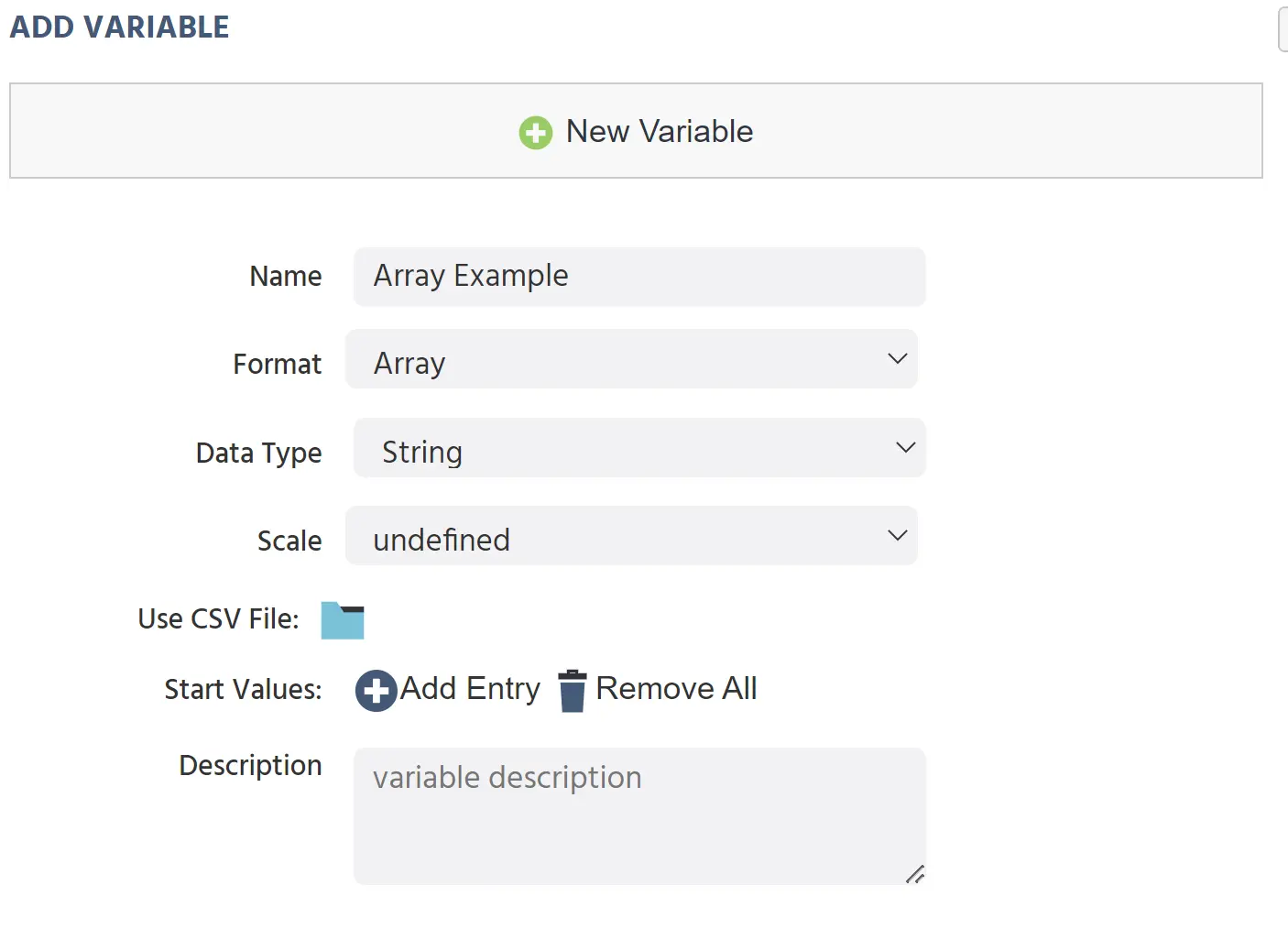
Für eine Liste von Aktionen, die mit Arrays verbunden sind, siehe Array-Aktionen
Datenrahmenvariablen
Datenrahmen unterscheiden sich von Arrays darin, dass, wenn ein Array eine Spalte eines Tabellenblatts ist, ein Datenrahmen ein ganzes Tabellenblatt mit mehreren Spalten ist. Datenrahmen können String (Text), numerische, boolean oder Dateiwerten speichern, aber können im Dialogfeld für Datenrahmen nicht direkt bearbeitet werden. Sie können Spalten und Dateien hinzufügen, aber keinen Text oder Zahlen eingeben:
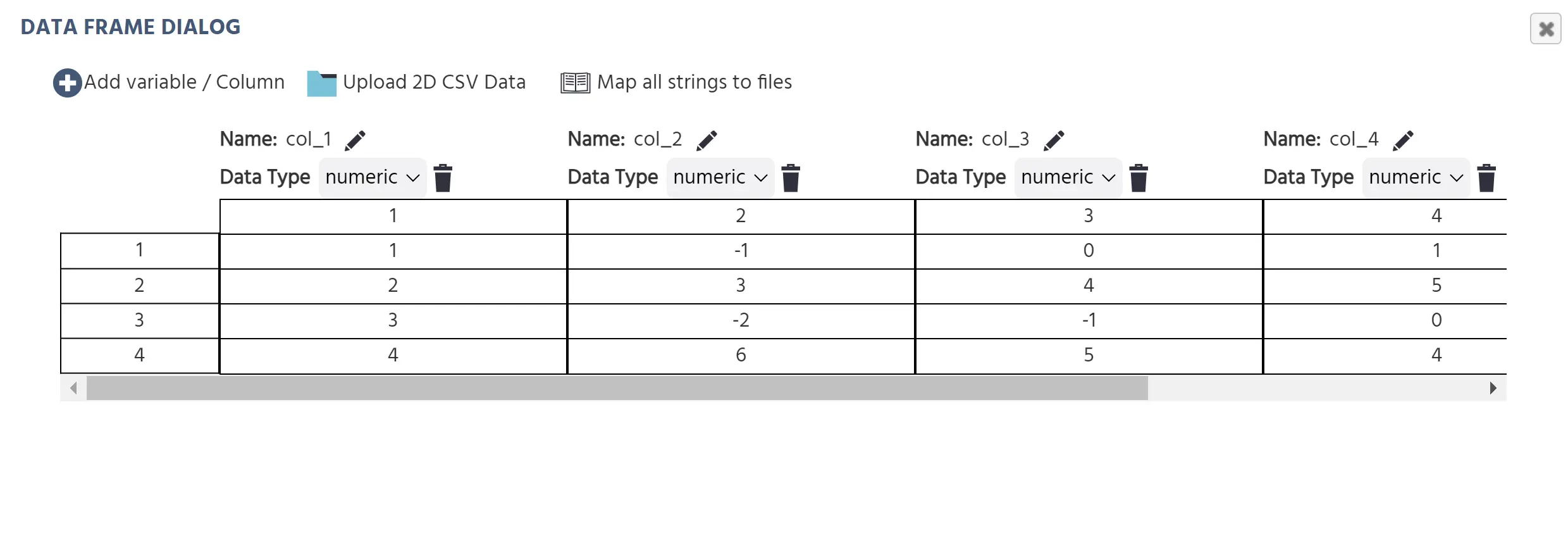
Um einen neuen Datenrahmen hinzuzufügen, klicken Sie auf 2D-CSV-Daten hochladen. Beim Hinzufügen von Informationen zu Ihrem Datenrahmen werden nur .csv-Dateien akzeptiert. Nach der Auswahl Ihrer Datei erscheinen mehrere Importoptionen:
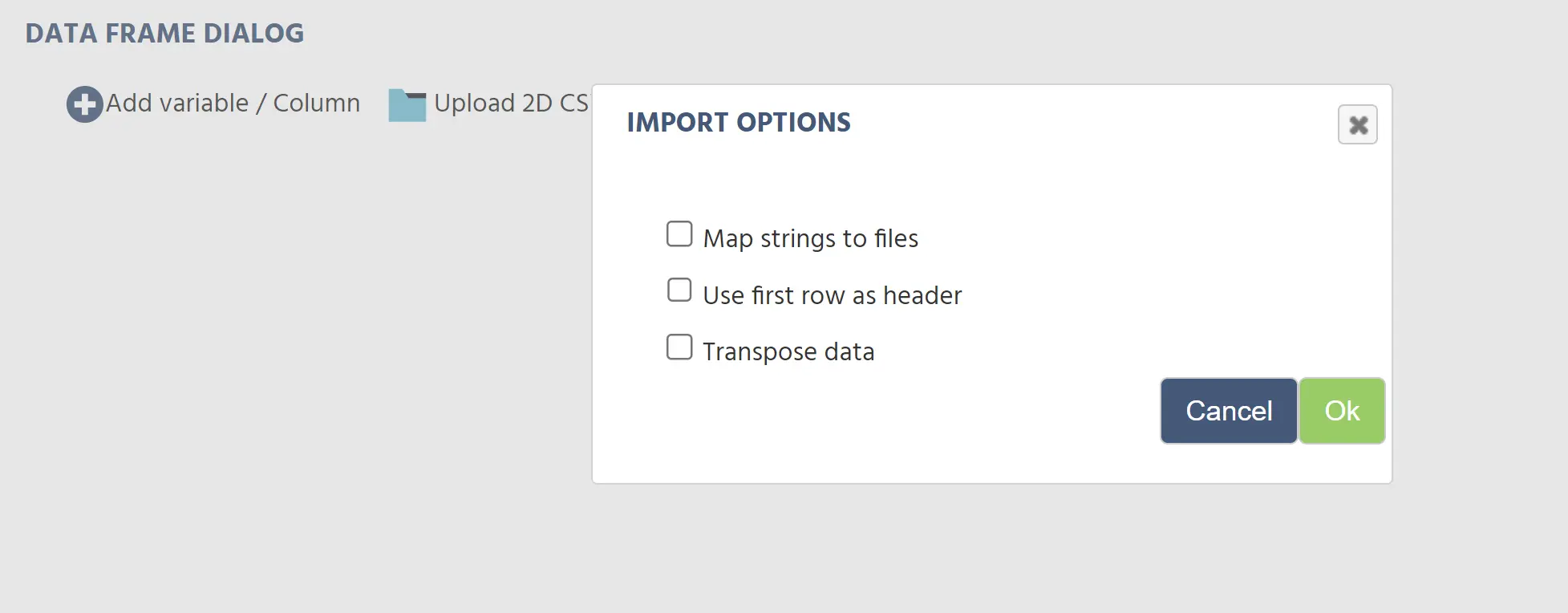
Wählen Sie alle anwendbaren Optionen:
- Strings auf Dateien abbilden ermöglicht es Ihnen, die Namen Ihrer Dateien als Strings einzuschließen und dann die Abbildfunktion zu verwenden, um auf den Ordner zu verweisen, in dem die Dateien gespeichert sind. Dadurch kann die Spalte der Dateinamen in einem Ordner nach den entsprechenden Dateien suchen, vorausgesetzt, die Werte im Datenrahmen entsprechen genau den Namen der gewünschten Dateien. Diese Funktion ist nur verfügbar, wenn die Spalte mit String-Werten gefüllt ist.
- Erste Zeile als Header verwenden nimmt die Werte in der ersten Zeile Ihres Datenrahmens und verwendet sie als die Variablennamen für jede der Spalten.
- Daten transponieren lädt den Datenrahmen einfach so hoch, wie er ist. Dies ist nützlich, wenn Ihr Datenrahmen keine Dateinamen enthält.
Wenn Ihr Datenrahmen ausschließlich aus String-Werten besteht, die den Namen von Dateien in einem Ordner entsprechen, können Sie den gesamten Datenrahmen mithilfe der Funktion alle Strings auf Dateien abbilden auf einen Ordner abbilden.

Um weitere Informationen zu einem bestehenden Datenrahmen hinzuzufügen, wählen Sie die Variable/Spalte hinzufügen-Option oben im Dialogfeld für Datenrahmen.
Für eine Liste von Aktionen, die mit Datenrahmen verbunden sind, siehe Datenrahmenoperationen
Variablenreferenzen und Löschen von Variablen
Um einen besseren Überblick darüber zu geben, wo jede Variable verwendet wird, gibt es eine Liste namens "VERWENDET IN" am unteren Ende des Eigenschaftsplans der Variablen. Hier werden alle Verwendungen der Variablen aufgelistet, einschließlich eines Verweises auf den Frame, in dem die Variable verwendet wird (Name), zu welchem Zweck (Verwendet als), und ob die Verwendung ein Lesevorgang (R), ein Schreibvorgang (W) oder beides (RW) ist. Für jeden Frame, in dem eine Variable verwendet wird, gibt es einen zusätzlichen Eintrag in der Nutzungstabelle mit einem "Verwendungstyp" namens "lokaler Arbeitsbereich". Alle Variablen im lokalen Arbeitsbereich eines Frames werden dann im Abschnitt "lokale Variablen" im Menü zur Auswahl von Variablen angezeigt.
Wenn Sie eine Variable löschen möchten, muss dies mit besonderer Sorgfalt erfolgen. Das Löschen von Variablen, die weiterhin als Faktoren, Objekte oder in Ereignissen verwendet werden, kann zu schwerwiegenden Problemen und (im schlimmsten Fall) die gesamte Versuchsstruktur stören. Daher können im Variablen-Tab nur die Variablen gelöscht werden, die keine referenzierte Verwendung neben dem Vorhandensein in einem (oder mehreren) lokalen Arbeitsbereichen haben. Variablen, die nur im lokalen Arbeitsbereich definiert sind (ohne weitere Verwendung), werden als ungenutzt aufgeführt und ein Löschsymbol wird neben ihnen angezeigt.